Да чујете песму коју волите и желите да знате како се зове? Имате среће. Давно су прошли дани када сте морали да позовете пријатеља и певушете мелодију, убодећи реч, ту и тамо. Сада постоји гомила сјајних алата који ће вам рећи тачно оно што чујете – неки од њих одмах…
6 опција „Која је ово песма“.
- Опција 1: Користите Схазам
- Опција 2: Користите СоундХоунд
- Опција 3: Питајте помоћника свог телефона
- Опција 4: Купите Гоогле Пикел телефон
- Опција 5: Користите паметни звучник
- Опција 6: Питајте на ВатЗатСонг
- Временски ограничена понуда: 60% попуста на Аудибле
Опција 1: Користите Схазам

Схазам
Ако се често нађете у овој загонетки „шта је ово песма?“, а нисте обожаватељ помоћника свог телефона, требало би да испробате наменску апликацију за идентификацију песме, као што је Схазам .
Прос :
- Један додир за идентификацију песама
- Високе прецизности
- Обимна музичка библиотека
- Лакоћа коришћења
- Офлајн функција
- Приступ музичким нумерама и видео записима из резултата једним додиром
- Сачувана историја песама које сте тражили
- Засновано на налогу, тако да можете да приступите својим резултатима на било ком уређају (укључујући веб прегледач).
Цонс :
- Идентификује само оригиналне музичке нумере (без живих нумера, обрада, певања или певушења)
- Нема хандс-фрее опције
Схазам је најпопуларнија апликација за идентификацију песама на тржишту. Доступан је на иПхоне, иПад, Мац и Аппле Ватцх, као и на Андроид и Веар ОС уређајима.
Схазам је у потпуности интегрисан у иОС систем, чак и за Аппле Ватцх. Можете или позвати Сири на Аппле Ватцх-у да именујете нумеру која се пушта око вас, или можете преузети Схазам на свој Аппле Ватцх, а затим започети Схазаминг.
Да бисте га користили, једноставно преузмите и инсталирајте апликацију из Гоогле Плаи продавница или Аппле Апп Сторе . Затим отворите апликацију и додирните велики С логотип у апликацији Схазам. Почеће да слуша неколико секунди и вратиће вам све релевантне информације које требате да знате о тренутној песми, укључујући њен наслов, албум и извођача, као и линкове за праћење на популарнијим сервисима за стриминг ( Аппле Мусиц, Амазон Мусиц , ИоуТубе Мусиц ), где можете послушати и/или купити песму.
САВЕТ: Можете да конфигуришете Схазам да почне да слуша чим отворите апликацију, тако да морате да додирнете само једном да бисте идентификовали песму.
Схазам је обично мало бржи и прецизнији од СоундХоунда (о коме се говори у наставку), али обично не више од Сири и Гоогле Ассистант-а.
Схазам такође ради ван мреже… некако. Ако немате приступ интернету када чујете ту нову песму коју волите, када кажете Схазаму да слуша, он ће означити нумеру и идентификовати је касније, када будете имали приступ интернету.
Ипак, Схазам има и неке недостатке. Једна од највећих је то што идентификује само оригиналне снимке песме, што значи да неће идентификовати песму коју певушите, певате или звиждите. Такође нема гласовне команде, што значи да ћете увек морати да извучете телефон и покренете апликацију да бисте именовали песму.
* На срећу, постоји својеврсно решење за проблем „без хандс-фрее“: само подесите Схазам да идентификује песму чим се отвори, а затим користите помоћника на телефону да покренете Схазам, хендсфри. тј. Реците Хеи Гоогле покрените Схазам или Хеи Сири покрените Схазам и Сири ће се покренути и одмах покушати да идентификује тренутну песму. Нису потребне руке!
>> Идите на званичну веб страницу СхазамаОпција 2: Користите СоундХоунд
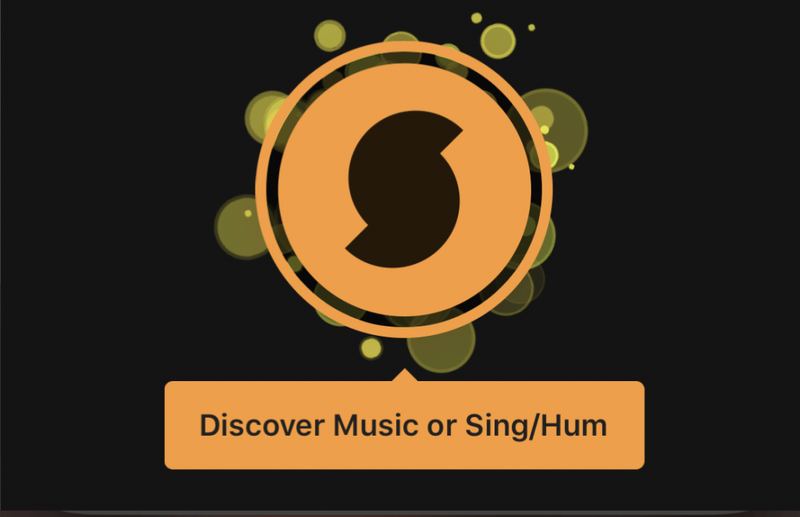
СоундХоунд
СоундХоунд је још једна добро позната апликација за идентификацију песама. Функционише скоро исто као Схазам, омогућавајући вам да идентификујете песму притиском на дугме.
Прос :
- Један додир да бисте открили музику
- Идентификује песме које певате или певате
- Функција хандс-фрее
Цонс :
- Тачност није сјајна када певушите или певате песму
Да бисте користили СоундХоунд за идентификацију песме, једноставно преузмите апликацију из своју званичну веб страницу и инсталирајте га. Затим отворите апликацију, додирните велико наранџасто дугме СоундХоунд и држите телефон близу музике. СоундХоунд ће тада идентификовати песму.
Али иако је СоундХоунд прилично сличан Схазаму у свом основном раду, постоје две ствари које се веома разликују…
Прва велика разлика је у томе што СоундХоунд може да идентификује песме које му певате или певате. Схазам то не може. Све док ваше певање не буде необуздано, СоундХоунд ће вам моћи рећи која је песма.
А друга велика разлика је у томе што СоундХоунд има хендсфри режим. Дакле, ако возите или кувате или из неког другог разлога једноставно не можете да додирнете свој телефон, можете једноставно да кажете ОК, СоундХоунд, која је ово песма, и она ће одмах почети да слуша и идентификује песму.
Идите на званичну веб страницу Соундхоунда >>Опција 3: Питајте помоћника свог телефона
Ако користите иПхоне или Андроид телефон, најједноставнија опција за идентификацију песме која се репродукује је да само питате помоћника свог телефона.
На иПхоне-у, тај помоћник се зове Сири. На Андроиду се зове Гоогле помоћник. На Самсунг Андроид телефону, зове се Бикби. Сви ови помоћници имају уграђену функцију „шта је ово песма“.
Ево како да га користите:
- Укључите свог телефонског асистента.
Док се песма репродукује, укључите помоћника на телефону.
- Нека ваш телефонски помоћник слуша извор музике.
Када ваш телефонски асистент буде слушао, реците нешто у стилу Шта је ово песма или Идентификујте ову песму или назовите ову мелодију за мене, а затим држите телефон близу извора музике.
- Сачекајте да вам ваш помоћник достави резултате.
После неколико секунди, ваш помоћник би требало да прикаже резултат са детаљним информацијама, као што су наслов, извођач, албум и евентуално стихови и дугме за репродукцију или линк до песме (нпр. у Аппле Мусиц-у или ИоуТубе Мусиц-у) како бисте можете играти или купити, или копати за више информација.
САВЕТ: Ако сте га укључили у подешавањима, заправо све ово можете да урадите без додиривања телефона – чак и ако је у стању спавања и закључан. Једноставно реците, Хеј Сири која је ово песма? (на иПхонеу), Хеј Гоогле, која је ово песма? (на Андроид-у) или Хи Бикби, шта је ово песма?, и ваш телефон ће се пробудити и идентификовати песму уместо вас. Одлично када возите или кувате!
Да бисте подесили помоћника тако да ради чак и када је телефон закључан:
- Иди на Амазон Аудибле .
- Дочекаће вас само 5,95 УСД месечно у вашој понуди за прва 3 месеца. Кликните на Преузми ово ограничено време понудити .

- Унесите детаље за пријаву да бисте се пријавили на Амазон.

- Унесите податке за обрачун да бисте бесплатно покренули Аудибле 30-дневну пробну верзију.

Сири против Гоогле помоћника против Биксбија: Који телефонски асистент је најбољи за препознавање песама?
И Сири и Гоогле помоћник идентификују песме брзо и тачно – генерално једнако брзо као и наменске апликације за идентификацију песама о којима се говори у наставку.
У ствари, Сири заправо користи Схазам као свој мотор, тако да је једнако брз и прецизан као и апликација Схазам. А Гоогле Ассистант је један од Гоогле-ових највиших развојних приоритета већ неколико година. То је кључно за њихове будуће планове. Као резултат тога, Гоогле помоћник је обично једнако добар као Схазам.
Бикби је, с друге стране, мање прецизан и знатно спорији од Сири и Гоогле Ассистант-а.
Сва три телефонска помоћника захтевају интернет везу да би идентификовали песме.
Опција 4: Купите Гоогле Пикел телефон

Гоогле Пикел телефон подиже ИД песме на потпуно нови ниво: аутоматски идентификује сваку песму која се пушта у близини и приказује вас на закључаном екрану! (Чак и без интернет везе.)
Дакле, ако је време за нови телефон, направите Пикел.
Пикел 4КСЛ

Можете добити а Гоогле Пикел 4 КСЛ – Само црн – 64 ГБ – Откључан (обновљен) за само 344,75 долара, што је 56% ниже од првобитне цене.
Пикел 4а

Тхе Пикел 4а је наш избор за најбољи јефтини телефон који постоји у овом тренутку.
Пикел 5

Тхе Пикел 5 је наш избор за најбољи телефон средњег ранга.
Купите Пикел на еБаиу
Такође можете купити Гоогле Пикел на еБаи-у, али пре него што то учините, уверите се да сте се претплатили на Цоуперт и инсталирајте проширење за прегледач. Онда ћете добити новац назад када купите.

Опција 5: Користите паметни звучник
Гоогле Хоме
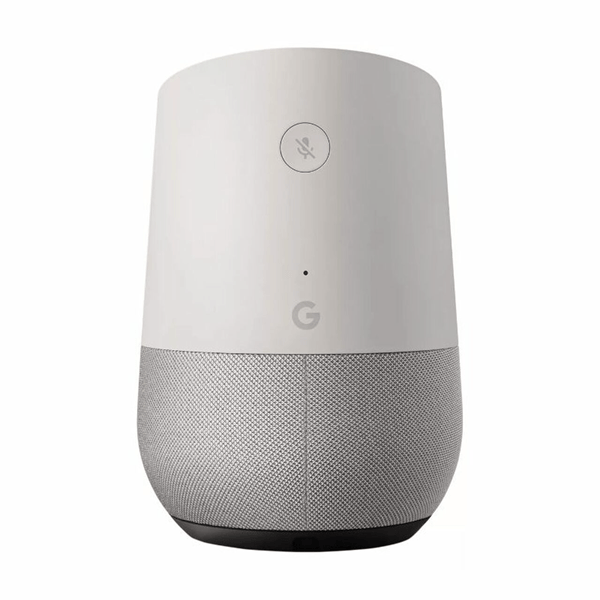
Ако имате Гоогле Хоме паметни звучник и у близини чујете песму која вам се допада (нпр. звучни запис филма), можете само да кажете, Хеј Гоогле, која је ово песма?, и ваш Гоогле Хоме звучник ће вам рећи.
амазон ецхо
Тхе амазон ецхо такође може помоћи.
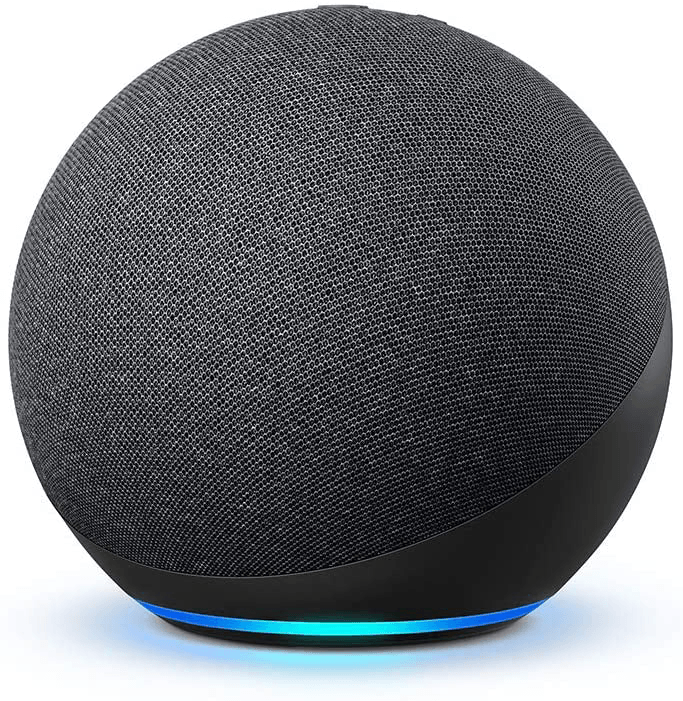
Ецхо је паметан звучник, али не пушта само музику; такође има ИД песме. Да би ваш Ецхо идентификовао песму за вас, једноставно реците Укључите ИД у било ком тренутку, и објавиће наслов и извођача сваке песме пре него што се пусти.
Ипак, не ради добро ако пушта радио станицу. Говори вам само име станице, а не песму која се пушта.
Бонус савет: Ако сте члан Приме, можете да стримујете музику до миле воље Амазон Мусиц огроман каталог од 30 милиона бесплатних песама.Купите један на еБаиу
Такође можете купити паметни звучник на еБаи-у, али пре него што то учините, уверите се да сте се претплатили на Цоуперт и инсталирајте проширење за претраживач. Онда ћете добити новац назад када купите.

Опција 6: Питајте на ВатЗатСонг
Ако горе наведене методе не успеју, а ви заиста МОРАТЕ да сазнате како се та песма зове, увек можете да укључите ВатЗатСонг форум.
Поставите снимак песме и/или опишете што више о њој, а затим сачекате да вам други љубитељи музике кажу одговор.
Временски ограничена понуда: 60% попуста на Аудибле
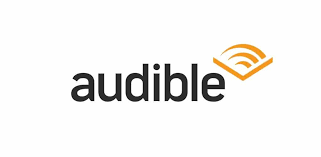
Као и музика, књиге су још један суштински састојак нашег живота. Међутим, у овом све хаотичнијем свету, могло би бити тешко пронаћи време да седнете и уживате у физичкој књизи. Ово је место где Аудибле долази до мешавине.
Аудибле је Амазон-ова услуга аудио књига која вам омогућава слушај на своје омиљене књиге. Постављањем преко 200.000 аудио програма на дохват руке, можете уживати у било ком аудио садржају, било да проводите мало времена за себе или сте у покрету (трчање обавеза, док сте на путу до посла или у шетњи).
Уз Аудибле, можете одмах да зароните у најзанимљивије крими трилере, да се укључите у програме медитације и препустите се било ком интелектуалном читању које даје крила вашој машти. Могла би да буде као и свака друга књига на папиру, али у својој аудио форми – на занимљив начин приповедања који вас преноси у универзуме који су откривени пред вама.
А добра вест је, на ограничено време, Аудибле нуди 30-дневну бесплатну пробну верзију тако да можете да истражите његов опсежан каталог садржаја у слободно време. Током пробног периода, имаћете неограничен приступ свему што долази са стандардним Аудибле Плус чланством: неограниченим Аудибле оригиналима, аудио књигама и подкастовима. Након пробног периода, можете одабрати да се држите претплате, која почиње од 5,95 УСД месечно. Алтернативно, можете да се одјавите ако то није ваша ствар или вам је чак и читање аудио књига претешка свакодневна обавеза.
Ево како да добијете 30 дана Аудибле-а бесплатно:
Воила – сада почиње ваших 30 дана бесплатног Аудибле-а. Уживати!
Ево га – шест једноставних начина да вам помогну да идентификујете назив песме. Надамо се да ће ово помоћи да ваше искуство слушања музике буде боље! Слободно поделите своје идеје, сугестије и питања са нама у одељку за коментаре испод. Хвала за читање!
Музичка фотографија коју је направио дроботдеан – ввв.фреепик.цом




![[РЕШЕНО] Цалл оф Дути Хладни рат се не повезује са онлајн услугама 2024](https://letmeknow.ch/img/knowledge-base/71/call-duty-cold-war-not-connecting-online-services-2024.jpg)

![[Решено] Проблеми са треперењем Варзоне](https://letmeknow.ch/img/knowledge/09/warzone-flickering-issues.jpg)


